
สารบัญ:
- ขั้นตอนที่ 1: ขั้นตอนที่ 1: รวบรวมวัสดุ
- ขั้นตอนที่ 2: ขั้นตอนที่ 2: สร้างวงจร
- ขั้นตอนที่ 3: ขั้นตอนที่ 3: การเข้ารหัส
- ขั้นตอนที่ 4: ขั้นตอนที่ 3: วาดไฟล์ Laser Cut
- ขั้นตอนที่ 5: ขั้นตอนที่ 4: Laser Cut
- ขั้นตอนที่ 6: ขั้นตอนที่ 4: กาวอะคริลิก
- ขั้นตอนที่ 7: ขั้นตอนที่ 5: ใส่ส่วนประกอบทั้งหมดเข้าด้วยกัน
- ขั้นตอนที่ 8: ขั้นตอนที่ 6: เรียกใช้การเข้ารหัสของคุณ
- ขั้นตอนที่ 9: ขั้นตอนที่ 7: รับไฟกลางคืนอัตโนมัติของคุณ
- ผู้เขียน John Day [email protected].
- Public 2024-01-30 13:06.
- แก้ไขล่าสุด 2025-01-23 15:12.


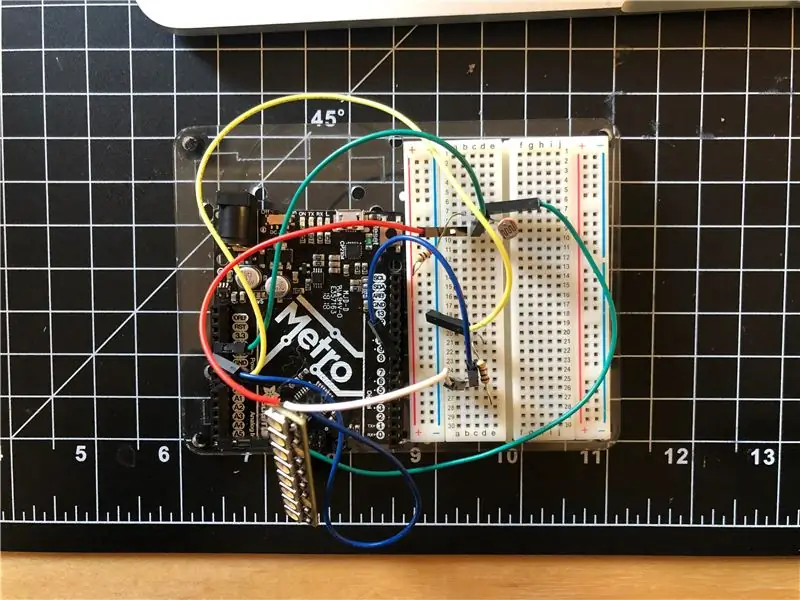
นี่คือไฟกลางคืนอัตโนมัติ มันจะสว่างขึ้นเมื่อตรวจพบความมืด ดังนั้นหลังจากปิดไฟแล้ว ไฟจะสว่างเอง ไม่ต้องเปิดไฟกลางคืนเองอีกต่อไป ไม่ต้องกลัวความมืดอีกต่อไป!
ขั้นตอนที่ 1: ขั้นตอนที่ 1: รวบรวมวัสดุ
สำหรับรุ่น:
- 1/6" อะคริลิคใสสีเขียว -23"X12"
- กระบอกใส
- ฝ้าย
- กาวอะครีลิค (คลอโรฟอร์ม)
- ไม้บรรทัด
- เครื่องตัดเลเซอร์
- ถุงมือ
- ไฟกระพริบ
สำหรับวงจร:
- Neopixel
- เซ็นเซอร์ PIR
- Arduino IDE
- ตัวต้านทาน 10K x 2
- นำ
- สายไฟ
- เครื่องปอกสายไฟ
- เครื่องตัดลวด
- ตัวช่วย
- เครื่องบัดกรี
- ช่องเสียบ USB มัลติฟังก์ชั่น
ขั้นตอนที่ 2: ขั้นตอนที่ 2: สร้างวงจร
เนื่องจาก Neopixel ไม่ได้เชื่อมต่อกับสายไฟใดๆ ในตอนแรก ดังนั้นคุณต้องบัดกรีด้วยสายไฟที่สามารถเสียบเข้ากับบอร์ดได้ด้วยตัวเอง หลังจากบัดกรี คุณอาจต้องใช้เทปเพื่อให้แน่ใจว่าจะไม่หลุดขณะใช้งาน อย่างไรก็ตาม เมื่อคุณบัดกรี Noepixel ด้วยสายไฟ โปรดอย่าใช้สายยาว เผื่อในกรณีที่ไม่สามารถใส่ลงในกระบอกสูบของคุณได้
ขั้นตอนที่ 3: ขั้นตอนที่ 3: การเข้ารหัส
นี่คือรหัสที่ฉันใช้ และถ้าคุณต้องการ คุณสามารถเปลี่ยนแปลงความสว่างหรือเซ็นเซอร์เพื่อให้สอดคล้องกับความคาดหวังของคุณมากขึ้น และมันจะทำให้คุณประหลาดใจ!
ขั้นตอนที่ 4: ขั้นตอนที่ 3: วาดไฟล์ Laser Cut
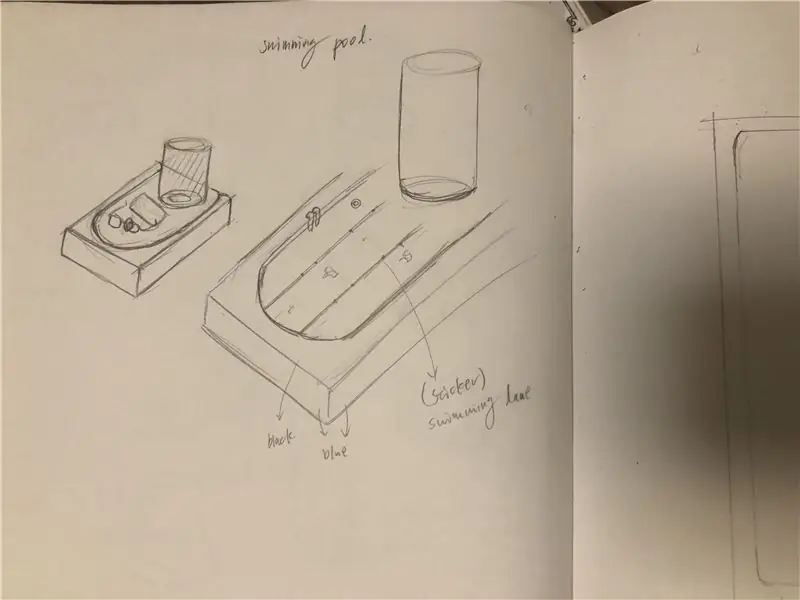
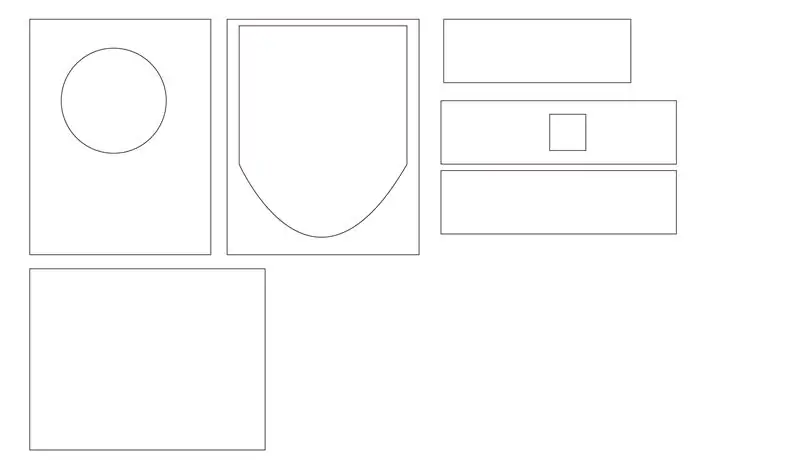
ในตอนแรก ฉันวาดรูปร่างของโมเดลทั้งหมด และสามารถช่วยให้คุณทราบวิธีการวาดไฟล์ตัดด้วยเลเซอร์ในโปรแกรมวาดภาพประกอบ ฉันดึงรูที่ด้านบนของแบบจำลองเพื่อให้แน่ใจว่าสามารถติดกับทรงกระบอกโปร่งใสได้อย่างสมบูรณ์ และวาดรูสี่เหลี่ยมเล็กๆ ข้างๆ เนื่องจากคุณต้องต่อสายไฟและบอร์ดผ่านรูนี้ แต่โปรดตรวจสอบให้แน่ใจว่าขนาดและขนาดสอดคล้องกับขนาดบอร์ด Arduino ของคุณ ไม่เช่นนั้นคุณอาจใส่เข้าไปข้างในได้ยาก
อย่างไรก็ตาม บางทีคุณอาจประสบปัญหาในขั้นตอนนี้เพราะไม่แน่ใจว่าควรใช้เครื่องตัดเลเซอร์รูปทรงใด เราขอแนะนำให้คุณใช้ chipboard เพื่อสร้างแบบจำลองก่อน และอาจช่วยให้คุณคิดได้ว่าควรวาดอะไรในโปรแกรมวาดภาพประกอบ
ขั้นตอนที่ 5: ขั้นตอนที่ 4: Laser Cut


ฉันใช้เครื่องตัดเลเซอร์ขนาดใหญ่ (36"x20") เพื่อตัดอะคริลิก และคุณต้องอ้างอิงข้อมูลว่าคุณควรตั้งค่าความเร็วและความถี่ใดในเครื่องตัดเลเซอร์ด้วยวัสดุของคุณ หากคุณตั้งค่าผิด อาจไม่สามารถตัดอะคริลิกออกได้ อย่างไรก็ตาม ขึ้นอยู่กับเครื่องตัดเลเซอร์ บางครั้งอาจต้องใช้เวลาสองเท่าในการตัดออก ดังนั้นหากเครื่องตัดไม่ตัดในตอนแรก คุณสามารถเปลี่ยนการตั้งค่าหรือปล่อยให้มันตัดสองครั้ง
ขั้นตอนที่ 6: ขั้นตอนที่ 4: กาวอะคริลิก

หลังจากตัดวัสดุอะครีลิคแล้วคุณจะได้ส่วนประกอบแบบจำลองทั้งหมดที่คุณต้องการ อย่างไรก็ตาม เมื่อคุณพยายามติดอะคริลิก คุณต้องแน่ใจว่าคุณใช้ถุงมือและอุปกรณ์ป้องกันดวงตาเพราะคลอโรฟอร์มจะกัดเซาะผิวของคุณ
คุณสามารถเทคลอโรฟอร์มลงในหลอดฉีดยา และเป็นวิธีที่ดีที่สุดในการควบคุมปริมาณคลอโรฟอร์มเมื่อคุณนำแบบจำลองของคุณมารวมกัน และที่สำคัญอย่าฉีกกระดาษแท่งทั้งหมดบนอะครีลิคเพราะถ้าสัมผัสกับคลอโรฟอร์มในที่อื่น มันจะเกิดรอยและทำให้อะครีลิคใสของคุณดูไม่สมบูรณ์แบบ หลังจากที่คุณติดกาวโมเดลของคุณ คุณอาจต้องใช้มือจับโมเดลเป็นเวลา 2 นาทีก่อนที่คลอโรฟอร์มจะแห้ง
ขั้นตอนที่ 7: ขั้นตอนที่ 5: ใส่ส่วนประกอบทั้งหมดเข้าด้วยกัน


ตอนนี้คุณมีส่วนประกอบทั้งหมดในการสร้างไฟกลางคืนอัตโนมัติแล้ว! หลังจากสร้างแบบจำลองเสร็จแล้ว คุณต้องใส่วงจรลงในแบบจำลองอะคริลิกของคุณ ใส่ผ้าฝ้ายลงในกระบอกใสของคุณ แล้วใส่กระบอกใสเข้าไปในรูของแบบจำลองและ เสียบเข้ากับ Neopixel อย่างไรก็ตาม คุณควรเสียบสายไฟผ่านรูข้างรุ่น
ขั้นตอนที่ 8: ขั้นตอนที่ 6: เรียกใช้การเข้ารหัสของคุณ
อัปโหลดการเข้ารหัสของคุณไปยัง Arduino และเชื่อมต่อกับบอร์ด Arduino ของคุณ และหากคุณทำตามขั้นตอนทั้งหมดอย่างถูกต้อง ไฟกลางคืนของคุณจะสว่างขึ้นเมื่อตรวจพบความมืด และปิดโดยอัตโนมัติเมื่อตรวจพบไฟอื่นๆ คุณอาจต้องเปิดและปิดไฟเพื่อให้แน่ใจว่าแสงตอนกลางคืนทำงานได้ดี
ขั้นตอนที่ 9: ขั้นตอนที่ 7: รับไฟกลางคืนอัตโนมัติของคุณ

หลังจากที่แผงวงจรอัพโหลดโค้ดเรียบร้อยแล้ว คุณสามารถเสียบสายไฟจากแล็ปท็อปของคุณ และเสียบเข้ากับช่องเสียบ USB มัลติฟังก์ชั่น อย่างไรก็ตาม นี่คือไฟกลางคืนอัตโนมัติของคุณ!
แนะนำ:
การออกแบบเกมในการสะบัดใน 5 ขั้นตอน: 5 ขั้นตอน

การออกแบบเกมในการสะบัดใน 5 ขั้นตอน: การตวัดเป็นวิธีง่ายๆ ในการสร้างเกม โดยเฉพาะอย่างยิ่งเกมปริศนา นิยายภาพ หรือเกมผจญภัย
การตรวจจับใบหน้าบน Raspberry Pi 4B ใน 3 ขั้นตอน: 3 ขั้นตอน

การตรวจจับใบหน้าบน Raspberry Pi 4B ใน 3 ขั้นตอน: ในคำแนะนำนี้ เราจะทำการตรวจจับใบหน้าบน Raspberry Pi 4 ด้วย Shunya O/S โดยใช้ Shunyaface Library Shunyaface เป็นห้องสมุดจดจำใบหน้า/ตรวจจับใบหน้า โปรเจ็กต์นี้มีจุดมุ่งหมายเพื่อให้เกิดความเร็วในการตรวจจับและจดจำได้เร็วที่สุดด้วย
DIY ไฟกลางคืนอัตโนมัติ: 15 ขั้นตอน (พร้อมรูปภาพ)

DIY ไฟกลางคืนอัตโนมัติ: สร้างไฟกลางคืนแบบเรียบง่ายที่เปิดในที่มืดและปิดในที่มีแสง
ไฟกลางคืนอัตโนมัติ: 5 ขั้นตอน (พร้อมรูปภาพ)

ไฟกลางคืนอัตโนมัติ: วันนี้ฉันจะสร้างไฟกลางคืนอัตโนมัติสำหรับห้องของฉัน เป็น DIY ที่เจ๋งมาก นี่เป็นหนึ่งใน Cool Circuits ที่ฉันทำขึ้น…. ฉันคิดว่าพวกคุณคงจะชอบโครงการของฉัน
ไฟกลางคืนอัตโนมัติ: 5 ขั้นตอน

ไฟกลางคืนอัตโนมัติ: วันนี้ฉันจะสร้างไฟกลางคืนอัตโนมัติสำหรับห้องของฉัน เป็น DIY ที่เจ๋งมาก นี่เป็นหนึ่งใน Cool Circuits ที่ฉันทำขึ้น…. ฉันคิดว่าพวกคุณคงจะชอบโครงการของฉัน
